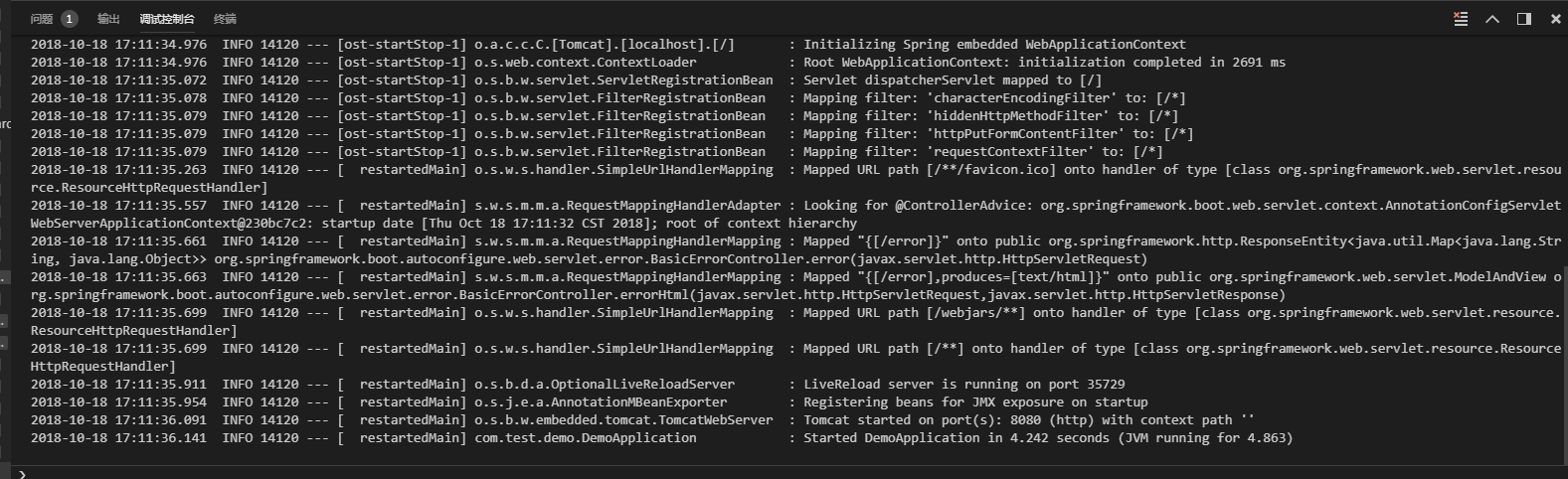安装扩展
安装如下两个主要扩展即可,这两个扩展已关联java项目开发主要使用的maven、springboot等所需要的扩展。

开始步骤:
- 在 Visual Studio Code 中打开扩展视图(Ctrl+Shift+X)。
- 输入“java”搜索商店扩展插件。
- 找到并安装 Java Extension Pack (Java 扩展包),如果你已经安装了 Language Support for Java(TM) by Red Hat,也可以单独找到并安装 Java Debugger for Visual Studio Code 扩展。
- 输入“Spring Boot Extension”搜索商店扩展插件。
- 找到并安装 “Spring Boot Extension Pack”。安装过程中可能会比较慢,耐心等待即可。
配置Maven:
点左下角的设置图标->设置,打开设置内容筛选框,输入maven,然后点击右侧的打开json格式setting:

然后把maven的可执行文件路径配置、maven的setting路径配置、java.home的路径配置,拷贝到右侧的用户设置区域并且设置为自己电脑的实际路径

设置内容如下:
{ "workbench.iconTheme": "vscode-icons", "workbench.startupEditor": "newUntitledFile", "java.errors.incompleteClasspath.severity": "ignore", "workbench.colorTheme": "Atom One Dark", "java.home":"D:\\software\\Java\\jdk1.8.0_60", "java.configuration.maven.userSettings": "D:\\software\\apache-maven-3.3.3-bin\\apache-maven-3.3.3\\conf\\settings.xml", "maven.executable.path": "D:\\software\\apache-maven-3.3.3-bin\\apache-maven-3.3.3\\bin\\mvn.cmd", "maven.terminal.useJavaHome": true, "maven.terminal.customEnv": [ { "environmentVariable": "JAVA_HOME", "value": "D:\\software\\Java\\jdk1.8.0_60" } ], }
如果你的mvn更新包速度很慢,建议使用阿里云的镜像速度会快点(修改maven的setting配置如下):
<!-- 在mirrors 中配置 mirror推荐使用maven阿里仓库:在settings.xml添加<mirrors>--> <mirror> <id>alimaven</id> <name>aliyun maven</name> <url>http://maven.aliyun.com/nexus/content/repositories/central/</url> <mirrorOf>central</mirrorOf> </mirror>
配置完成重启 VSCode。
创建Spring Boot项目
使用快捷键(Ctrl+Shift+P)命令窗口,输入 Spring 选择创建 Maven 项目。 效果如下:
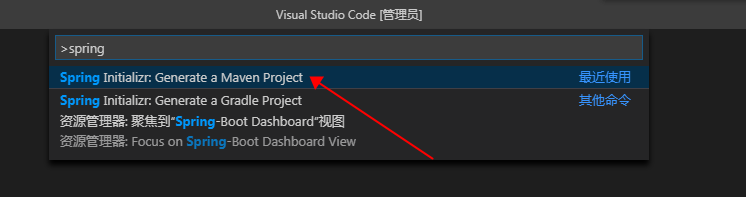
选择需要使用的语言、Group Id、项目名称等,这里选择Java:
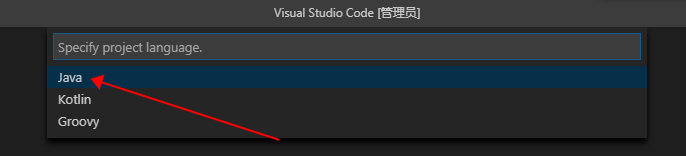


选择Spring Boot版本:
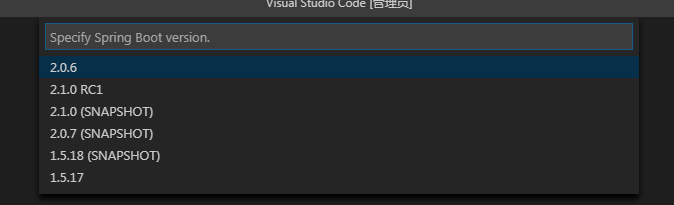
选择需要引入的包,引入如下几个包即可满足web开发:DevTools(代码修改热更新,无需重启)、Web(集成tomcat、SpringMVC)、Lombok(智能生成setter、getter、toString等接口,无需手动生成,代码更简介)、Thymeleaf (模板引擎)。
选择好要引入的包后直接回车,在新弹出的窗口中选择项目路径,至此Spring Boot项目创建完成。
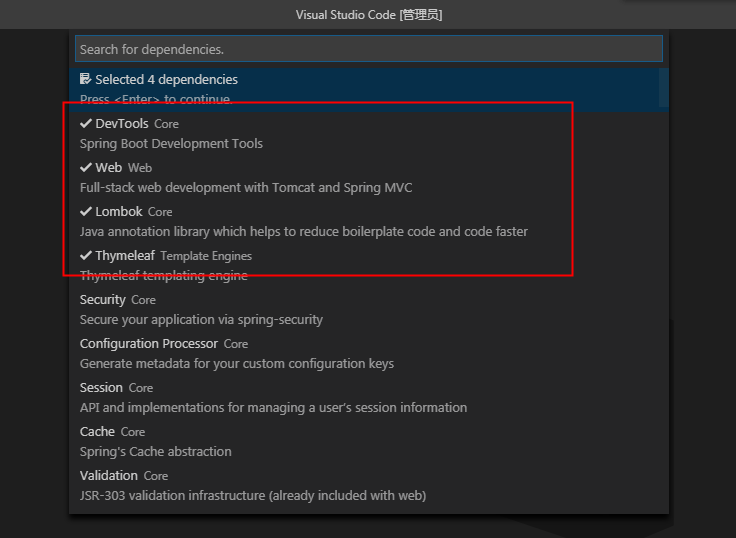
创建好后vscode右下角会有如下提示,点击Open it 即可打开刚才创建的Spring Boot项目。
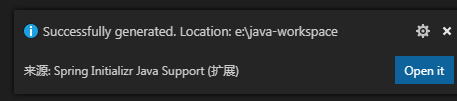
项目运行跟调试
项目创建后会自动创建DemoApplication.java文件,在DemoApplication 文件目录下新建文件夹 Controller,新建文件HomeController.java。效果如下:
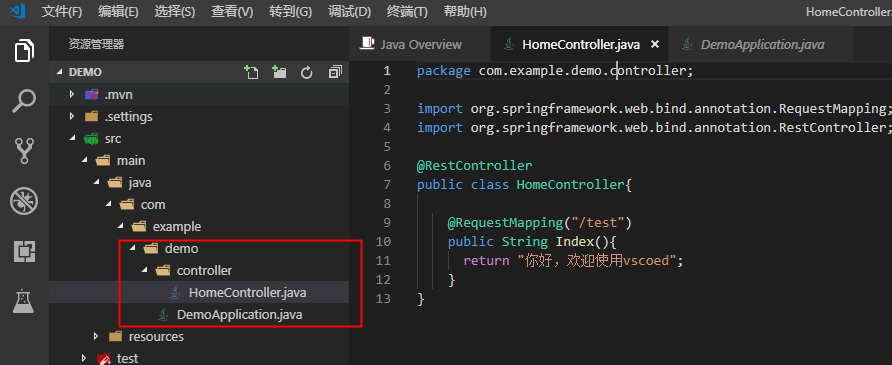
Ps:SpringBoot项目的Bean装配默认规则是根据DemoApplication类所在的包位置从上往下扫描。所以必须放在同一目录下否则会无法访问报如下所示错误:
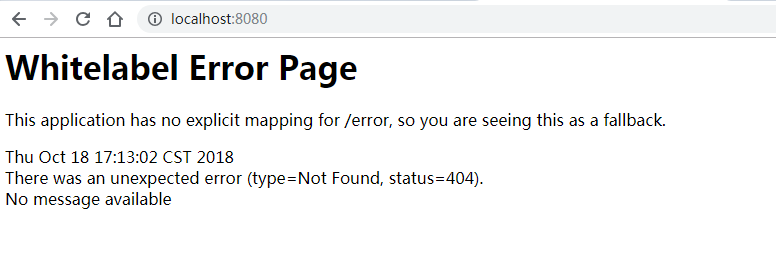
启动工程之前还需要配置下运行环境,如下图,点左边的小虫子图标,然后点上面的下拉箭头,选择添加配置,第一次设置时VS Code会提示选择需要运行的语言环境,选择对应环境后自动创建 launch.json 文件。
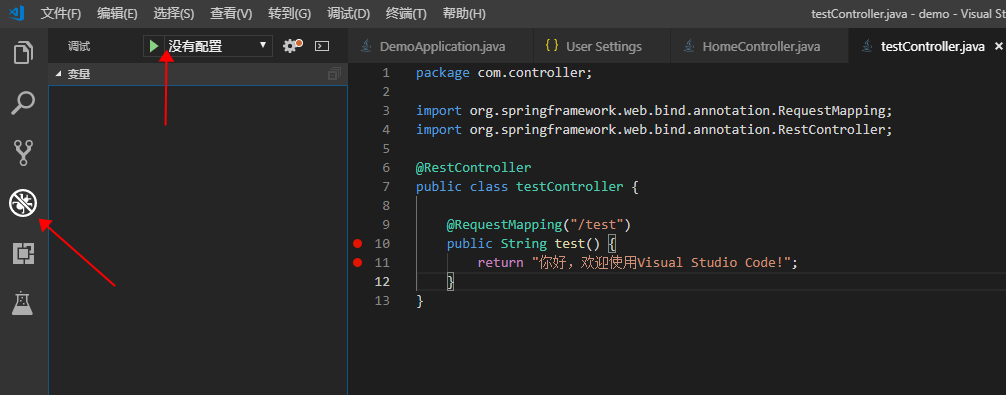
launch.json 调试配置文件如下,默认不修改配置也可使用:
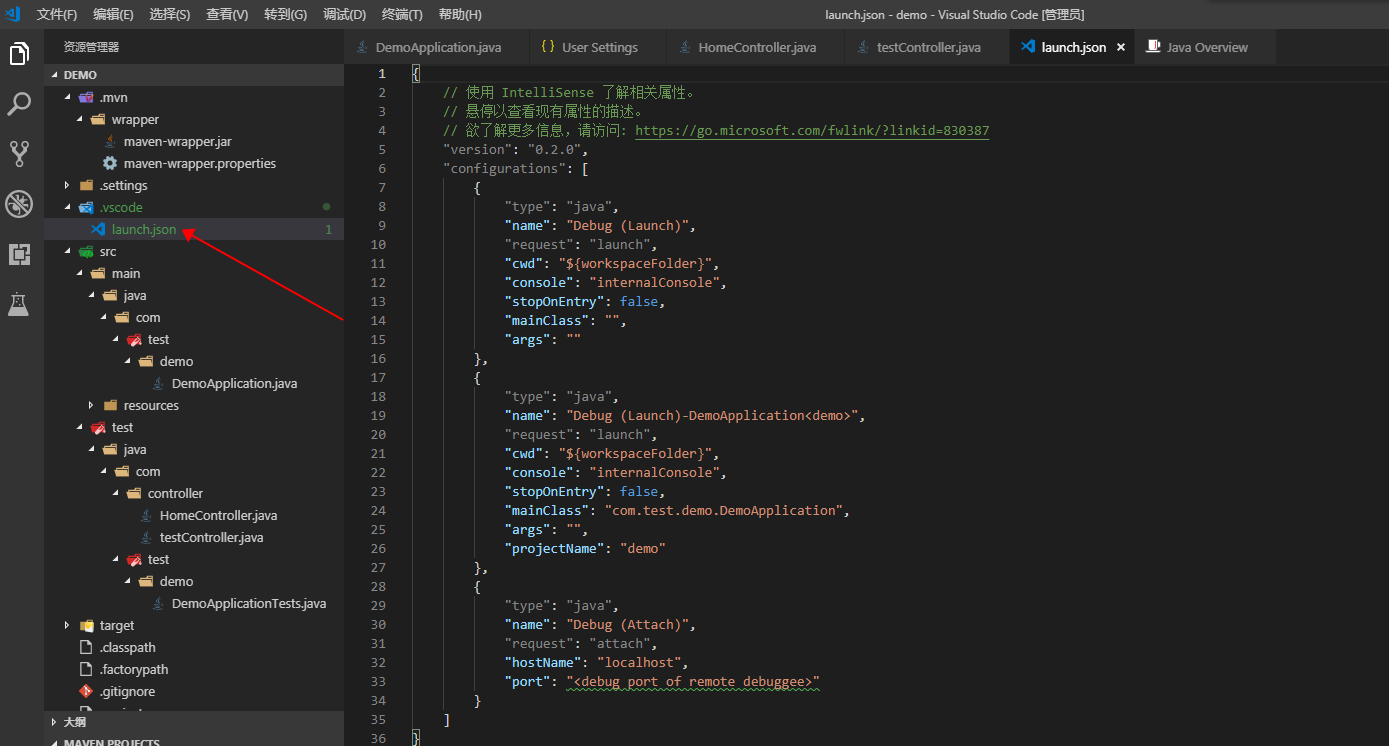
选择对应的配置环境调式项目如下,默认端口为8080。

启动后可在控制台输出面板查看启动信息,显示如下后,访问:http://localhost:8080即可。